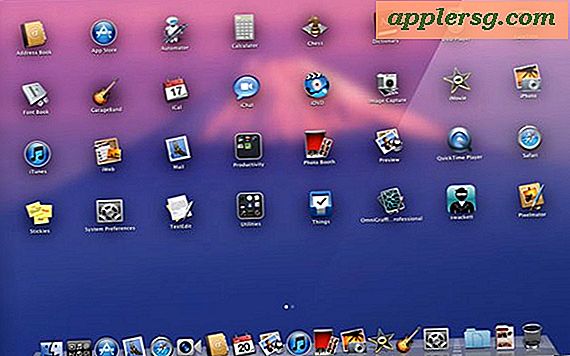Comment activer et utiliser le texte à la parole sur iPhone et iPad

Les nouvelles versions d'iOS incluent un fantastique moteur de synthèse vocale qui vous permet de sélectionner n'importe quel texte et de vous le faire parler. Cela signifie essentiellement que vous pouvez avoir un iPhone, iPad ou iPod touch vous lire le contenu de n'importe quelle page Web, des notes, des fichiers texte, ou même des livres électroniques et des iBooks. Avant de pouvoir utiliser la fonction text to speech, vous devez l'activer.
Activation de Text to Speech dans iOS
- Lancez "Paramètres" et appuyez sur "Général"
- Faites défiler jusqu'à "Accessibility" et appuyez sur "Speak Selection"
- Faites glisser sur "ON" et réglez le curseur "Speaking Rate" sur un réglage approprié

Maintenant que cette fonction vocale a été activée, il est temps de l'utiliser.
Utilisation de Text to Speech dans iOS
- Tapez et maintenez sur n'importe quel texte jusqu'à ce que l'outil de sélection apparaisse
- Pour un seul mot, appuyez sur "Parler", sinon pour tout dire, tapez sur "Sélectionner tout" suivi de "Parler"

Une fois que la parole a commencé, le bouton "Parler" se met à "Pause", ce qui facilite l'arrêt et la reprise du texte. Vous remarquerez que la voix est celle de Siri, qui est aussi la voix de Samantha dans Mac OS X que vous pouvez ajouter vous-même si vous ne l'avez pas encore fait.
Avec la reconnaissance vocale activée, le texte parlant est disponible dans à peu près n'importe quelle application tant que vous pouvez sélectionner le texte. Cela fonctionne parfaitement dans Safari, Notes, Instapaper, Pocket, et même iBooks si vous voulez lire des histoires, mais vous devrez sélectionner à nouveau tout le texte sur chaque page quand il aura fini de lire la page en cours. De préférence, une version future d'iBooks n'inclura que le moteur de la parole et nous n'aurons pas à le faire. En tout cas, profitez-en!